iOSデバイスで完全に削除されたリマインダーを復元する方法
リマインダーアプリはiPhoneやiPadの便利なツールです。これがあれば、イベント、プロジェクト、タスク、その他設定したあらゆることを見逃すことはありません。リマインダーを完了したら、完了としてマークしてリストを整理できます。ただし、完了したリマインダーと未完了のリマインダーを誤って削除してしまう可能性があります。このガイドでは、 iPhoneで削除したリマインダーを復元する方法 または、バックアップの有無にかかわらず iPad。
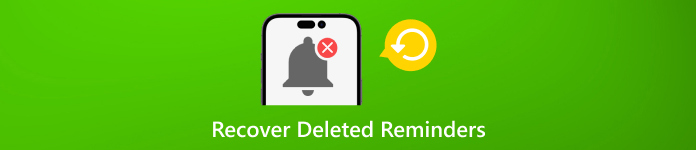
記事上で:
パート1:復元ツールで削除されたiPhoneのリマインダーを復元する
iOSユーザーはデバイスをバックアップする方法が複数ありますが、バックアップファイルには削除されたリマインダーが含まれていない可能性があります。この点から、 imyPass iPhoneデータ復旧iPhone のメモリから完全に削除されたリマインダーを復元できます。

4,000,000以上のダウンロード
iPhoneをスキャンしてください
最高のiPhoneデータ復旧ソフトウェアをPCにインストールして起動します。Mac用の別のバージョンもあります。 iOSデバイスからの回復iPhoneをLightningケーブルでコンピュータに接続します。プロンプトが表示されたら、 信頼 iPhoneで スキャンを開始 ボタンをクリックして、デバイス上のデータのスキャンを開始します。

プレビューリマインダー
データをスキャンした後、 リマインダー の下のタブ メモ・その他 左側の見出しをクリックします。一番上のドロップダウンリストをプルダウンして、 削除されたもののみ表示次に、iPhone で削除されたリマインダーをプレビューします。

削除したリマインダーを復元する
復元したいリマインダーを選択し、 回復する ボタンを押します。出力フォルダを設定して 回復する もう一度。数秒後、ハードドライブ上に削除されたリマインダーが表示されます。

パート2:iCloudからiPhoneで削除されたリマインダーを復元する
iPhone を iCloud にバックアップしておけば、削除したリマインダーを簡単に復元できます。iCloud バックアップを復元するときは、iPhone をリセットする必要があることに注意してください。または、Web 上の iCloud からリマインダーを復元することもできます。
iCloud.com からリマインダーを復元する方法
ウェブブラウザでwww.icloud.comにアクセスし、Apple IDとパスワードでiCloudアカウントにサインインします。忘れてしまった場合は、統合された電話番号を使用して Apple IDとパスワードをリセットする.
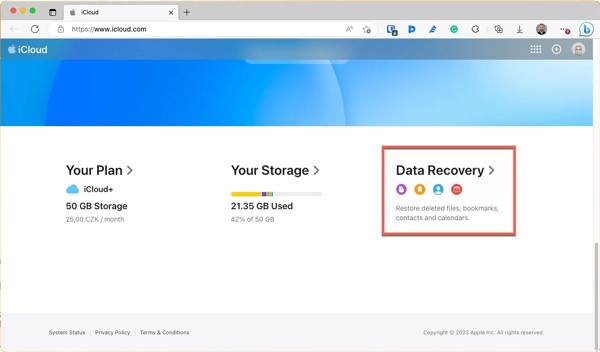
を選択してください データ復旧 オプションをクリックし、 カレンダーを復元する
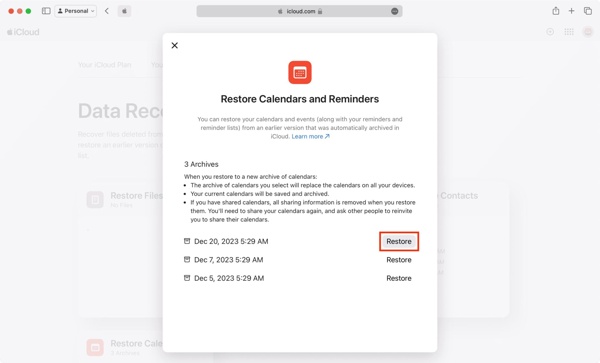
次に、 戻す 削除されたリマインダーを含むアーカイブの横にあるボタンをクリックします。
ノート:
削除したリマインダーがリマインダーアプリに戻っているか確認してください。戻っていない場合は、必ずオンに切り替えてください。 リマインダー 設定アプリのiCloud画面で。
iCloud バックアップからリマインダーを復元する方法
に行く 全般的 あなたの 設定 アプリを選択し、 iPhoneを転送またはリセットする また リセット.
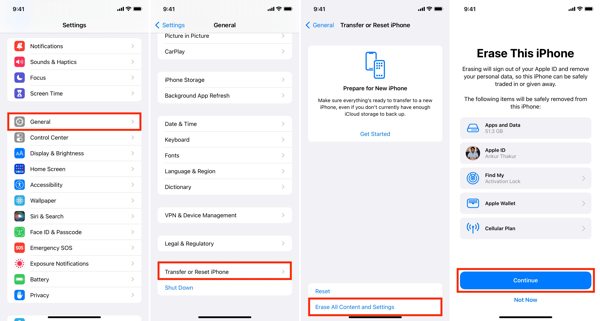
タップ すべてのコンテンツと設定を消去、プロンプトが表示されたらApple IDのパスワードまたはiPhoneのパスコードを入力します。次に 継続する デバイスのリセットを開始します。
完了すると、iPhoneは再起動します。 こんにちは 画面が表示されます。新しいデバイスとして設定します。安定した Wi-Fi ネットワークに接続します。
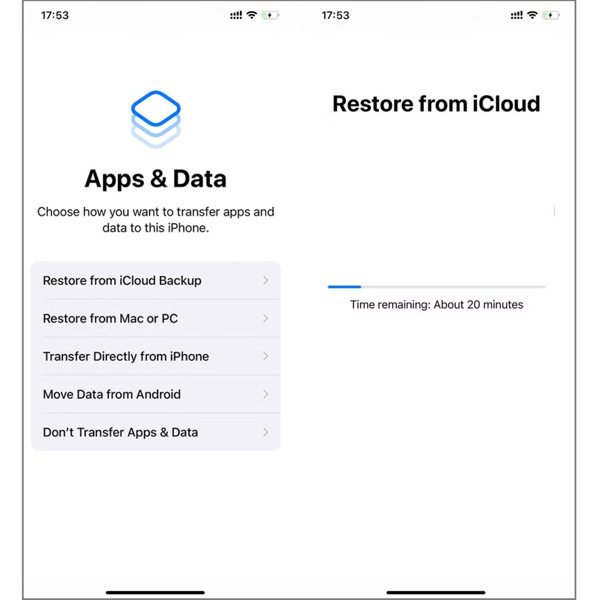
選ぶ iCloudバックアップから復元 に アプリとデータ 画面が表示されます。Apple ID とパスワードを入力して iCloud アカウントにサインインします。次に、適切な iCloud バックアップ ファイルを選択します。
セットアップのプロセスを完了し、削除されたリマインダーを iPhone に復元します。
パート3:メールから削除されたリマインダーを復元する
すべてのリマインダーがメールアカウントに保存されていることをご存知ですか?iPhoneのメールアカウントを変更した場合、リマインダーが別のメールアカウントに保存されている可能性があります。新しいアカウントにログインすると、リマインダーの同期をオンにしていない場合は、古いリマインダーは非表示になります。つまり、リマインダーの同期をオンにするだけで、削除したリマインダーを復元できるのです。手順を見てみましょう。
iPhoneにアクセス 設定 アプリ。
をタップします。 郵便, 連絡先, カレンダー.
ランダムにアカウントを選択してタップします。次に、リマインダーを確認し、有効になっていない場合はオンに切り替えます。
リマインダーを統合するかどうかを尋ねるポップアップウィンドウが表示されます。タップします。 マージ.
他のアカウントをチェックしてリマインダーを統合します。各アカウントで作成したリマインダーはすべて、 リマインダー アプリ。
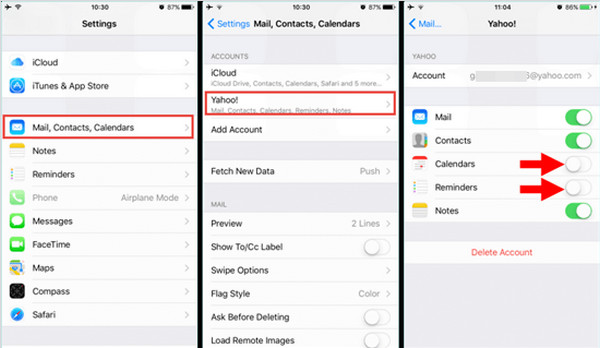
結論
このガイドでは、 iPhoneで削除されたリマインダーを復元する またはiPad。適切な方法を選択し、手順に従って失われたリマインダーを復元してください。 imyPass iPhoneデータ復旧 バックアップなしでリマインダーを回復するための最適なオプションです。
ホットなソリューション
-
データの回復
-
iOSのロックを解除する
-
iOSのヒント
-
パスワードのヒント

